キーボードの各部名称と役割
Optimus Padでは文字入力ができる状態になると、画面にソフトウェアキーボードが表示されます。ソフトウェアキーボードはパソコンなどとほぼ同じQWERTY配列になっており、文字入力以外のキーには名称と機能が割り当てられています。それぞれのキーがどこに配置され、どんな機能が割り当てられているのかをひと通り、確認しておきましょう。

入力モードの切り替え
Optimus Padは入力モードを切り替えることにより、ひらがなや漢字だけでなく、半角英数字も入力できます。入力モードを切り替えるときは、文字種切替/設定キーをタップします。文字種切替/設定キーの青く表示されている文字が変わり、入力モードが切り替わったことがわかります。
0.ひらがな漢字入力から半角英字入力へ切り替える

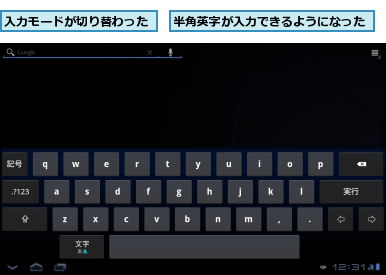
0.記号入力に切り替える
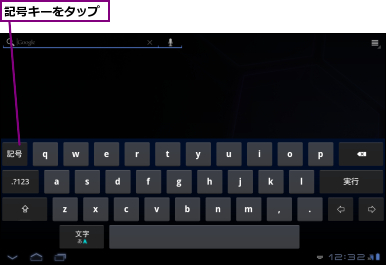
![元の入力モードに戻るには[戻る]をタップする ,入力モードが切り替わった,記号が入力できるようになった](/contents/057/img/img20110620184343098896.jpg)
文字の変換/確定
日本語を入力するときは、ひらがな漢字モードの状態で、読みを入力します。入力内容に応じて、予測変換の候補が表示されるので、入力したい文字をタップします。入力した読みを変換せずに、ひらがなのまま入力したいときは、確定キーをタップします。半角英字入力モードでは英数字の予測変換の候補が表示されませんが、文字種切替/設定キーを1 秒以上、タッチして、表示された[iWnn IMEメニュー]で[各種設定]をタップし、iWnn IME設定の画面で[英語予測変換]にチェックを付けることにより、表示されるようになります。
0.変換候補を使って入力する
![1[k][a]の順にタップ,2[歓迎会] をタップ,単漢字変換をしたいときはスペースキーをタップする,[ か] が入力された,[か]で推測される変換候補が表示された](/contents/057/img/img20110620184805044390.jpg)
![次に入力する変換候補が表示された,[ 歓迎会]と入力された](/contents/057/img/img20110620184553086262.jpg)
0.変換せずに確定する
![1[k][a]の順にタップ,2 確定キーをタップ,[ か]が入力された](/contents/057/img/img20110620184850079842.jpg)
文字の編集
入力した文字は編集することができます。 編集するときは、入力した文字の編集したいところをタップします。カーソルが表示されるので、削除キーをタップすると、左側の文字を削除できます。また、範囲を選択して、文字をコピーしたり、コピーした文字を貼り付けることができます。
0.文字を削除する
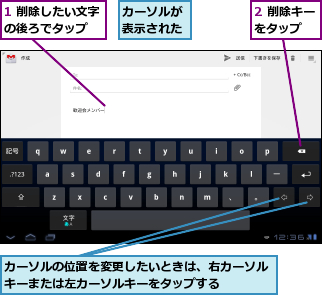
0.文字を選択/コピーする
![1 選択したい文字の上で1秒以上タッチ,2[コピー]をタップ ,文字がコピーされた,文字が選択された](/contents/057/img/img20110620185248045137.jpg)
0.文字を貼り付ける
![1 貼り付けたい位置で1秒以上タッチ ,2[貼り付け]をタップ,文字が貼り付けられる,貼付けたい文字を選択、コピーしておく](/contents/057/img/img20110620185428036312.jpg)
[ヒント]日本語入力システムは「iWnn IME」が採用されている
Optimus Padには日本語入力システムとして、携帯電話やスマートフォンなどでも実績がある「iWnn IME(アイウンヌアイエムイー)」が採用されています。ひらがな漢字入力モードでは、最初の数文字を入力すると、そこから予測される変換候補がソフトウェアキーボードの上に表示されるため、効率よく文章を入力することができます。
[ヒント]顔文字が入力できる
よくメールなどで利用する顔文字も簡単に入力できます。記号キーをタップして[顔文字]をタップすると、顔文字の候補が表示されます。入力したい顔文字をタップすると入力できます。
[ヒント]削除キーやカーソルキーは1秒以上タッチすると、連続動作ができる
削除キーはカーソルの左側にある文字を削除できますが、1秒以上タッチすることにより、連続して削除することができます。同様に、カーソルキーも1秒以上タッチすると、カーソルを連続的に動かすことができます。




